안녕하세요.^^ 조이앤남 입니다.
요즘은 스마트폰의 대중화로 누구나 SNS 계정 하나쯤은 만들어 이용하고 있다고 생각합니다. 오늘은 친구나 가족 등 사진, 동영상 및 메시지를 간편하고 재미있게 캡처, 수정하여 공유할 수 있는 소셜미디어 플랫폼 인스타그램 PC버전 설치방법 알려 드리겠습니다.

1. 크롬 브라우저 설치하기
첫 번째로 편리한 사용을 위해 크롬 브라우저를 설치하여 진행하도록 하겠습니다. 크롬 브라우저가 설치되어있지 않다면 인터넷 포털사이트 검색창에 구글 크롬 입력하고 검색하여 주세요.

다음으로 Chrome 다운로드 눌러주시고 설치하여 주세요.

2. 인스타그램 PC버전 다운로드
다운로드 후 설치가 완료되면 크롬 브라우저를 열고 우측 상단에 점 3개가 있는 박스를 누른 후 설정을 눌러주세요.
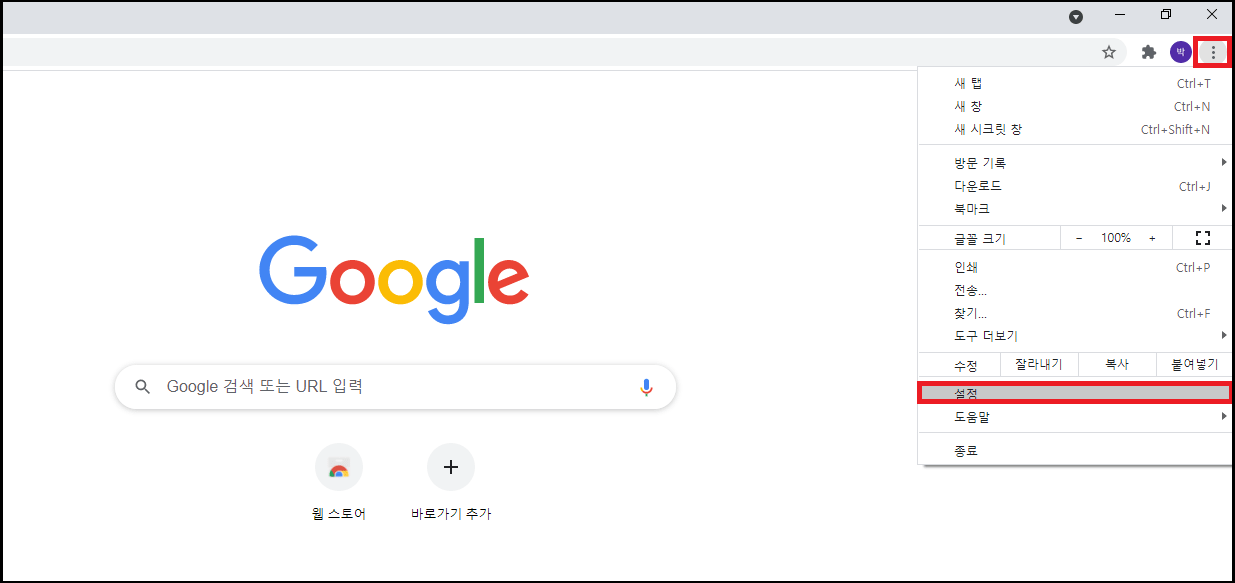
다음으로 좌측 하단에 확장 프로그램을 눌러 주세요.

좌측 상단에 확장 프로그램 메뉴 아이콘을 눌러 주세요.

좌측 하단에 Chrome 웹 스토어 열기를 눌러 주세요.

좌측 상단 검색창에 Instagram을 입력 후 검색하고, App for Instagram with DM 확장 프로그램을 눌러 주세요.
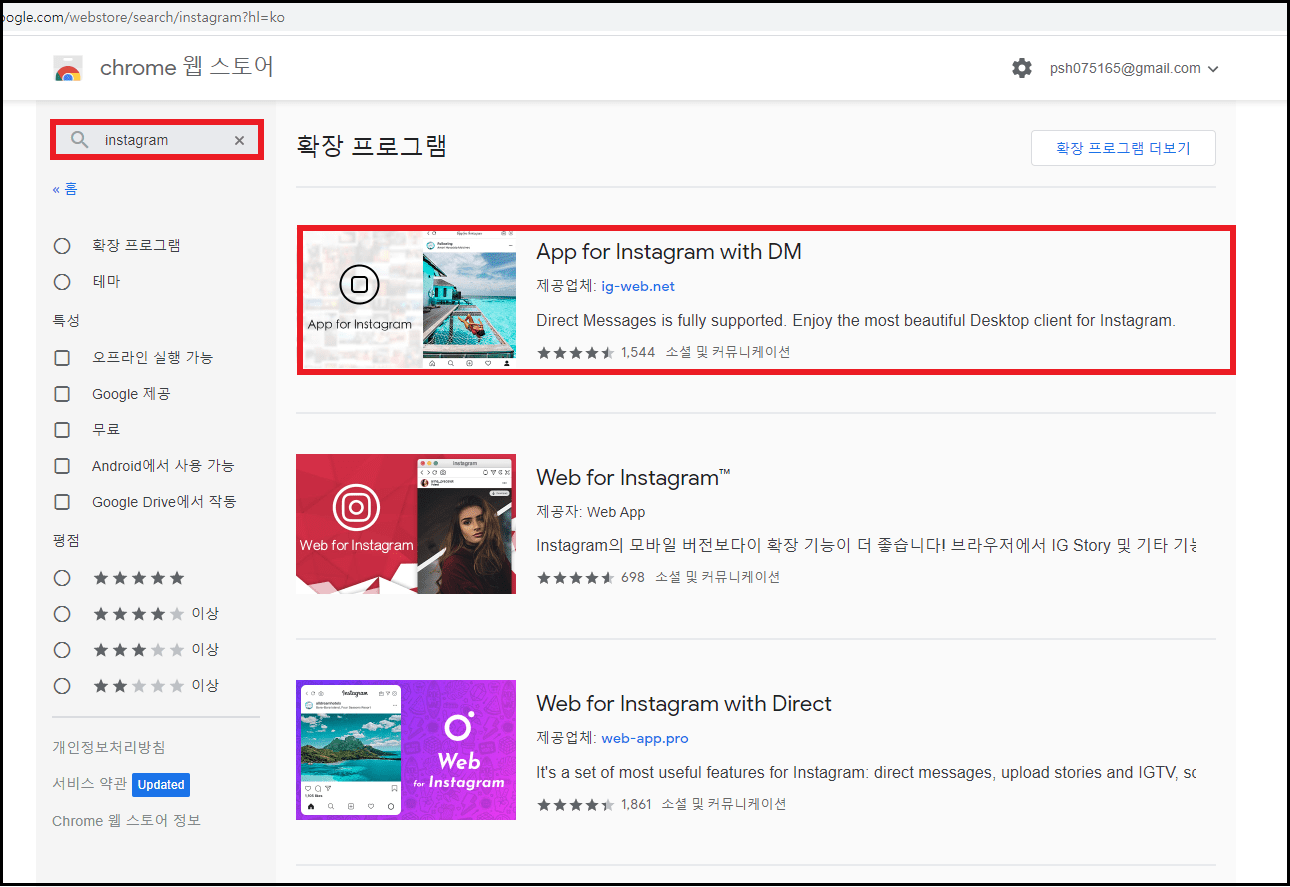
확장 프로그램 우측 상단에 Chrome에 추가를 눌러 주세요.

DM을 추가하기 위해 확장 프로그램 추가 눌러 주세요.

다음으로 'Chrome Extension을 설치해 주셔서 감사합니다'라는 화면이며 우측 상단에 플러그인 아이콘을 눌러 주세요.
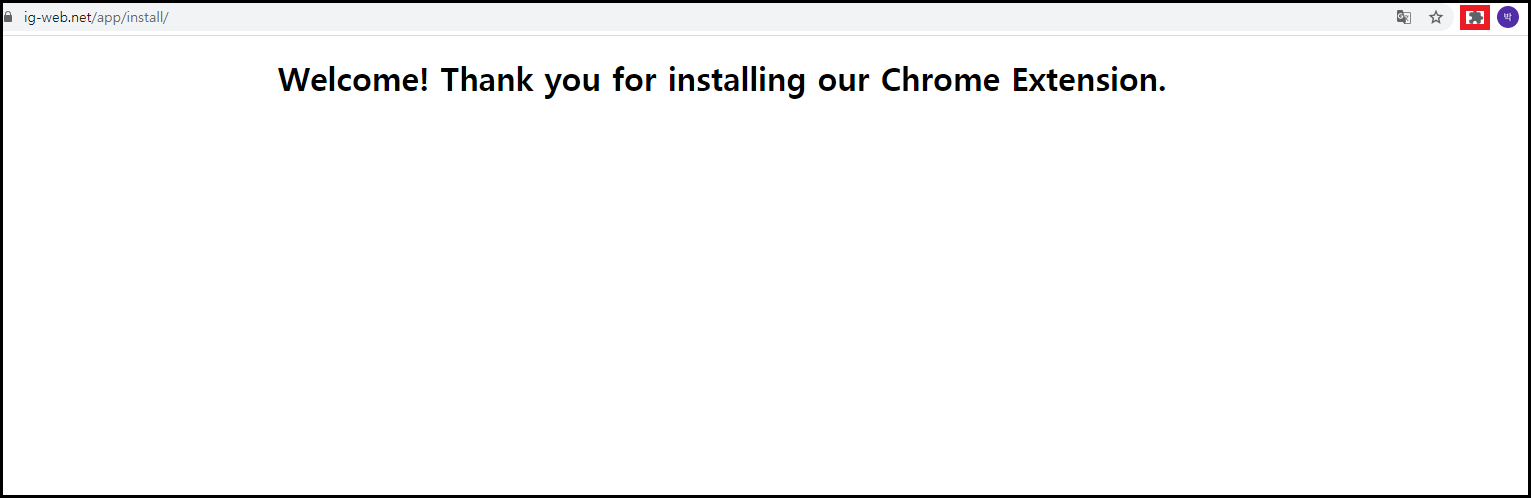
사이트 정보를 확인하고 변경할 수 있는 확장 프로그램 화면입니다. 우측 하단에 고정핀 아이콘을 눌러 주세요.

3. 인스타그램 PC버전 실행하기
우측 상단에 인스타 프로그램이 생성된 걸 확인할 수 있습니다. 눌러 주세요.
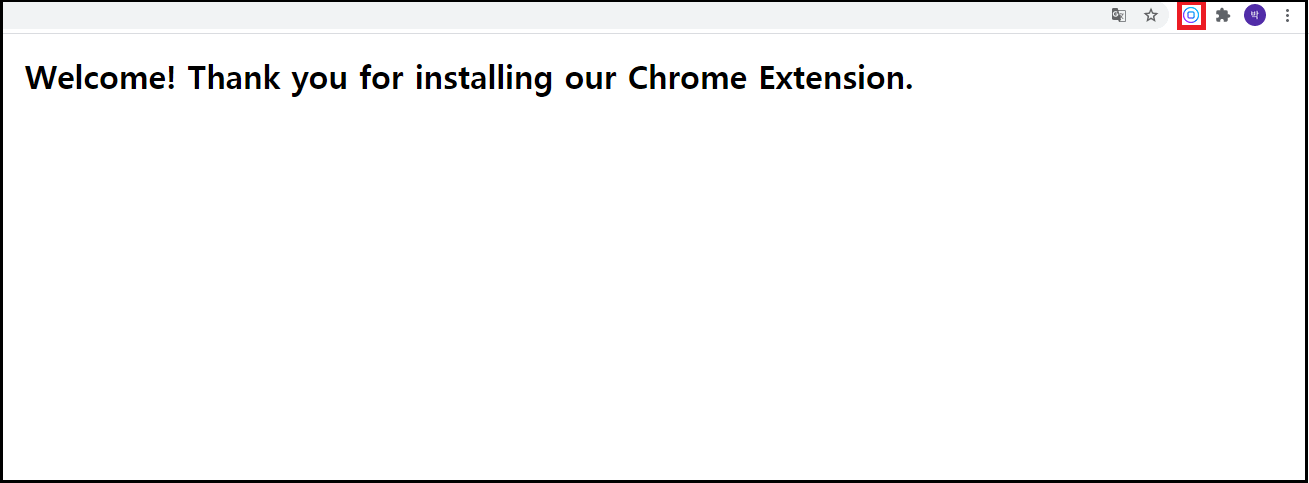
다음으로 우측 상단에 한국어로 선택하여 주시고 아래 계속하다 눌러 주세요.

인스타그램 PC버전 설치 마지막 화면입니다. 창 중간에 로그인 버튼을 눌러 주세요. 그리고 전화번호, 사용자 이름 또는 이메일을 입력하고 비밀번호를 넣여주면 주세요. 다음에 간단 로그인을 위해 정보 저장 버튼을 한번 더 눌러 주시면 됩니다. 이제 인스타그램을 시작할 수 있습니다.

4. 인스타그램 PC에 사진 업로드 방법
인스타그램 사진을 올기기 위해 아래 하단에 내려가 +더하기 아이콘을 눌러 주세요.

이제 사진 올리기 우해 우측 하단에 모든 파일로 변경하고업로드할 사진을 선택 후 열기를 눌러 주세요.

업로드된 사진 확인 후 다음 버튼을 눌러 주세요.

사진을 업로드하기 위해 위치 추가, 사람 태그 하기 입력하고 , 공유하기를 눌러 주세요.

사진이 성공적으로 업로드된 것을 확인할 수 있습니다. 수고하셨습니다.

내용이 길었지만 인스타그램 PC버전 설치 및 사진 업로드 방법 자세히 알려드렸습니다. 유용한 정보 활용하시고 인스타그램을 통하여 다른 사람들과 사진 및 동영상 등 공유하여 즐거운 소통 나누시기 바랍니다.
이상조이앤남 이었습니다. 좋은 하루 되십시요.^^
'생활 정보 스마트 제품 후기' 카테고리의 다른 글
| 소상공인 버팀목자금 플러스 지원 대상 및 지원 금액, 신청 방법 (0) | 2021.04.26 |
|---|---|
| 아이폰 갤럭시 트위터 민감한 콘텐츠 설정 및 영어 해제 방법 (0) | 2021.04.26 |
| 트위터 계정 생성 및 회원가입 방법 (0) | 2021.04.22 |
| 카카오페이 사용법 첫번째 계좌연결 방법 알아보기 (0) | 2021.04.21 |
| 착한임대료 세액공제 소상공인 확인서 발급 방법 (0) | 2021.04.17 |




댓글